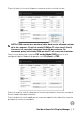Users Guide
12 │ Ghid de utilizare Dell Display Manager
2. Verificaţi meniul OSD al monitorului pentru a vă asigura că funcţia DDC/CI
este activată.
3. Asiguraţi-vă că aveţi instalat driverul de afişare corect şi cel mai recent de la
furnizorul plăcii grafice (Intel, AMD, NVIDIA etc.). În general, driverul de afişare
este cauza pentru care DDM nu funcţionează.
4. Îndepărtaţi orice staţie de andocare, prelungitoare sau convertoare dintre
monitor şi portul grafic. Este posibil ca unele prelungitoare, huburi sau
convertoare ieftine să nu fie compatibile cu funcţia DDC/CI, iar din acest motiv
DDM poate să nu funcţioneze. Actualizaţi driverul unui astfel de dispozitiv,
dacă este disponibilă cea mai recentă versiune.
5. Reporniţi sistemul.
Este posibil ca DDM să nu funcţioneze cu monitoarele de mai jos:
• Modelele de monitoare Dell mai vechi de 2013 şi monitoarele Dell din seria D.
Pentru informaţii suplimentare, puteţi consulta site-urile web de asistenţă
pentru produsele Dell.
• Monitoarele pentru jocuri care utilizează tehnologia G-sync de la NVIDIA.
• Afişajele virtuale şi wireless nu sunt compatibile cu funcţia DDC/CI.
• Unele modele mai vechi de monitoare DP 1.2; este posibil să fie necesară
dezactivarea MST/DP 1.2 folosind meniul OSD al monitorului.
Dacă PC-ul dvs. este conectat la Internet, veţi fi notificat printr-un mesaj atunci
când devine disponibilă o versiune mai nouă a aplicaţiei DDM. Se recomandă să
descărcaţi şi să instalaţi cea mai recentă versiune a aplicaţiei DDM.
De asemenea, puteţi verifica dacă există o versiune nouă, făcând clic dreapta pe
pictograma DDM în timp ce ţineţi apăsată tasta 'shift'.